iCloud 是 Apple 的云服务,允许用户存储照片、视频、文档等。它用途广泛且易于使用,同时为您最重要的数据提供安全保障。
您可能知道,iCloud 为每位用户提供 5GB 的免费存储空间。尽管一开始这可能看起来很多,但实际上可能不足以存储您的所有照片。
您可以购买 iCloud 免费提供的 5 GB 以上的更多 iCloud 存储空间,作为删除照片的替代方案,您可以升级您的 iCloud 服务级别:
- 50GB:0.99 美元/月
- 200GB:2.99 美元/月
- 2TB:9.99 美元/月
与 Google 相册不同,iCloud 以最高质量的全尺寸版本存储照片,该版本可以快速吃掉 iCloud 最初的 5GB 可用空间。
有几种方法可以从 iCloud 中删除照片,让我们来看看它们,从最简单的选项 iCloud 网站开始。
如果您有 Mac,从 Mac 上的照片应用程序中删除照片比从 iPhone 上删除照片要高效得多,因此请使用它而不是 iPhone 来执行此任务。
照片删除出错
iCloud 可能非常棘手。您可能会无辜地单击手机上的“删除”,然后意识到您的所有照片都从 iCloud 中消失了,反之亦然。
在继续之前了解 iCloud 存储和 iPhone 存储之间的区别很重要。一些用户将两者混淆并开始从他们的 Apple 设备中删除内容,然后想知道为什么他们仍然收到“存储已满”消息。 iCloud 是存储在 Apple 服务器上的信息,它是一个备份。如果您的手机有 256GB 的内存容量并且您收到这些消息,则 iCloud 可能已满。
访问您正在使用的设备的设置并查找 iCloud 照片选项。如果您使用的是 Mac,并且只想从计算机中删除照片,请执行以下操作:
- 进入系统偏好设置

- 点击右上角的“Apple ID”

- 选择“iCloud”

- 关闭照片选项
- 当系统询问您是否要从 Mac 中删除所有照片时,单击“是”
如果您不采取这些预防措施,所有照片都可能会从您的 iCloud 中删除。如果您不小心删除了照片,它会转到“最近删除”文件夹 30 天。
对您的 iPhone 和 iPad 执行相同的操作。如果您要清理系统内存而不是 iCloud,请按照以下步骤操作:
- 转到“设置”并单击顶部的您的姓名
- 点击 iCloud
- 将照片选项切换为“关闭”
如果您的某些照片从手机中消失,这是因为它们在备份期间没有保存到设备内存中。手机现在显示保存的内容。
从 iCloud.com 删除照片
如果您想知道在哪里可以看到您上传到 iCloud 的每张照片,那么您可以。它不只是存储在某个无法访问的服务器上。转到您最喜欢的网络浏览器并登录 iCloud。
点击照片图标
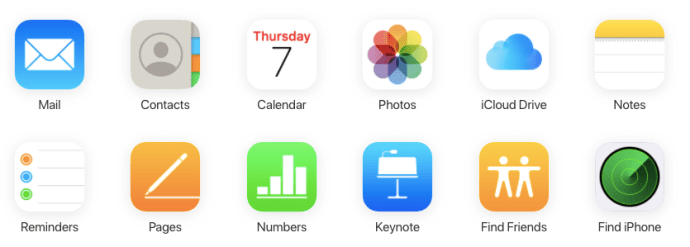
可选:过滤您的内容
使用屏幕左侧的过滤器缩小您的内容范围(例如,如果您想释放一些空间,请从屏幕截图开始)

全选
如果要删除所有照片,请在 Mac 上键入 CMD + A 或在 PC 上键入 Control + A 以突出显示所有内容
 选定的图像将以蓝色突出显示。
选定的图像将以蓝色突出显示。 单击垃圾桶图标
选择所需内容后,单击位于右上角的垃圾桶按钮。

在网络浏览器上使用 iCloud 删除照片可能是最简单的选择。它允许您一次删除所有 iCloud 照片。
从 iPhone 中删除 iCloud 照片
如果您想从 iCloud 中删除照片,最简单的方法就是从 iPhone 上的照片库中删除它们。为此,您必须确保您的 iCloud 照片库已打开。请记住,这也会从您的其他 Apple 设备中删除照片。
以下是在 iPhone 上执行此操作的方法:
打开你的照片
前往 相片 应用程序并点击左下方的照片选项,这将显示从底部的最新照片到顶部的旧照片的所有照片。

单击“选择”并点击要删除的照片
单击将浮动在屏幕右上角的“选择”按钮。您可能希望通过在顶部点击一次滚动到屏幕顶部来从最旧的照片开始。
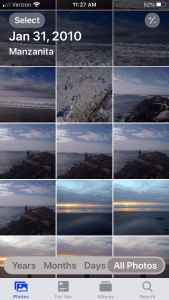
选择“全选”

点击垃圾桶图标并确认
一旦你点击 选择 您可以点击选择要删除的任何照片,然后点击右下角的垃圾桶图标删除照片。
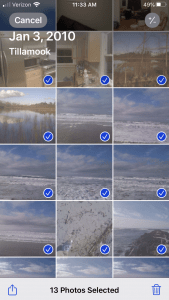
请记住,这不会永久删除照片。相反,它只是将它们转移到 最近删除 专辑。
要完全删除所有照片,请按照下列步骤操作:
打开“最近删除”文件夹
轻按 专辑,这是 iPhone 上照片右侧的第二个标签。向下滚动,直到找到最近删除的照片

点击“选择”,这将选择所有最近删除的照片。

点击“全部删除”完成照片的删除。

现在你的照片将完全消失。如果您不遵循此步骤,则在照片自动完成“最近删除”项目的删除之前,您将不会节省任何磁盘空间。
在 Mac 上删除 iCloud 照片
在 Mac 上,您可以在几分钟内从所有连接的设备中删除 iCloud 照片。这是迄今为止最简单的方法,因为它可以让您利用 Apple 的生态系统。为此,请执行以下步骤:
打开 相片 Mac 上的应用程序并执行以下操作:
点击左侧面板中的照片选项。

打 命令+A 或去 编辑 然后 全选。
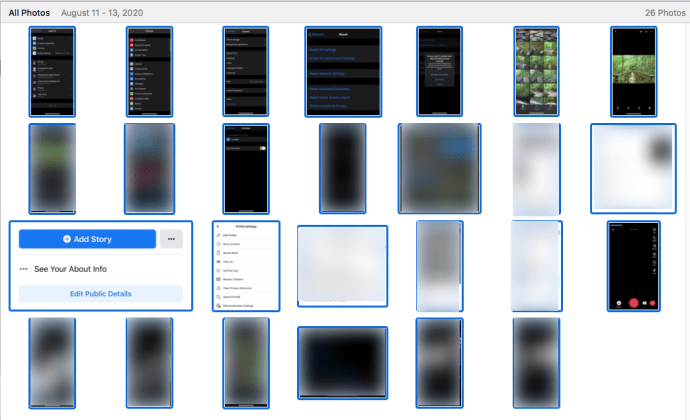
打 命令 + 删除 在你的键盘上 删除 所有选定的照片。

注意:这是删除所有照片的有效方法,或者您可以一次选择一张照片进行批量删除。
类似于从 iPhone 中删除照片,这只是将它们移动到 最近删除 文件夹。您可以在屏幕左侧的边栏中找到该文件夹,然后按照相同的步骤从那里删除照片。
在 Mac 的照片应用程序中,只需单击“最近删除”,然后单击屏幕右上角的“全部删除”。
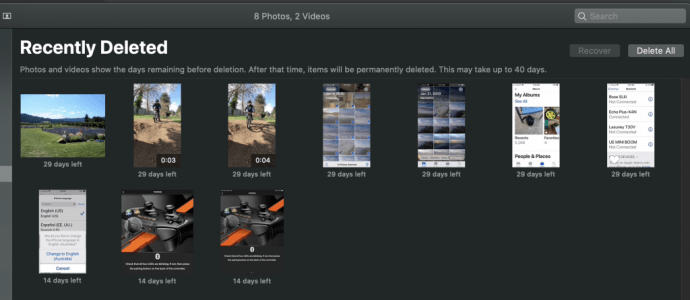
从 iCloud 删除照片时会发生什么
如前所述,iCloud 是一种云存储服务。 从 iCloud 中删除您的信息本质上意味着它永远消失了 (除非您将其存储在其他地方,例如外部硬盘驱动器或 Google 相册)。
删除内容时,无论您是需要释放 Apple 设备上的空间还是 iCloud 上的空间,知道如何正确删除内容都会为您节省大量时间和心痛。
例如;如果您购买新设备并从 iCloud 备份恢复它,您的所有照片可能会立即占用您所有的设备内存。如果您想释放设备存储空间,请务必先关闭 iCloud 照片库。
如果您没有关闭此选择,您的照片也会从 iCloud 中删除。
从 iCloud 中删除照片的总结
如果您按照本文中的任何方法操作,释放 iCloud 存储空间可能是一项非常简单快捷的任务。它可以在几分钟内完成,因此您可以继续使用 Apple 提供的 5GB 存储空间。
如果您需要更多空间,您可以随时注册其他云提供商,例如 Dropbox 或 Google Drive。这样,您可以拥有更多存储空间,而不必完全依赖 iCloud 来确保备份您的重要照片和媒体文件。
经常问的问题
如果您有更多问题,我们在这里有答案。
如何从“最近删除”文件夹中取出我的照片?
如果您不小心删除了一些重要的照片,只需导航到“最近删除”文件夹,然后单击“恢复”选项。当您选择要恢复的照片时,这将出现,或者它为您提供“全部恢复”选项。
我删除了所有照片,但我的存储空间仍然已满。发生了什么?
这有几个原因;您没有清除“最近删除”的文件,您的手机存储空间已满,或者您的 iCloud 存储空间已满。如果您收到 iCloud 已满的消息,则您需要从 iCloud 中删除照片,而不仅仅是从手机中删除。
如何在不删除手机上的内容的情况下清除 iCloud 存储?
您可以关闭 iCloud 照片库。这意味着如果您在 iCloud 中进行更改,您设备上的照片不会受到影响。如果您在某个时候重新打开该功能,这可能会很挑剔,因此准备好备份到 Google 相册或其他云服务。


